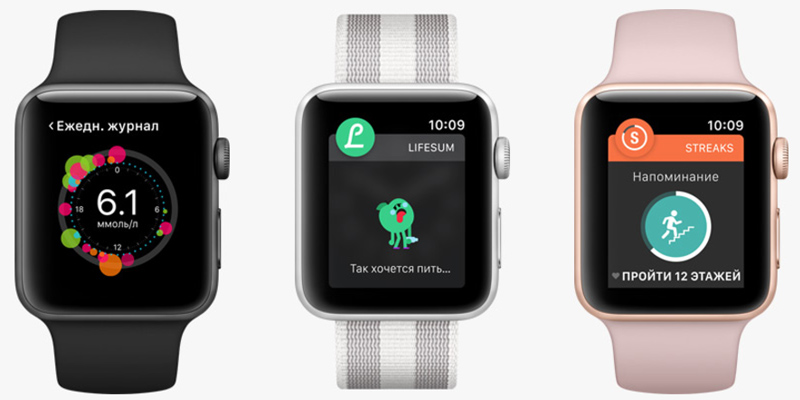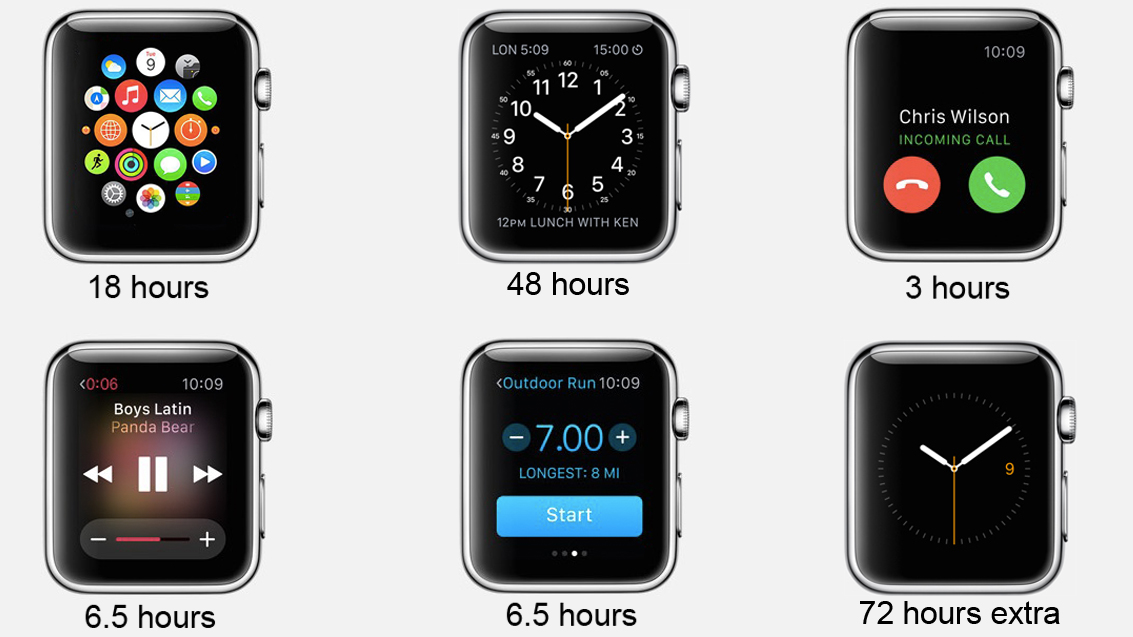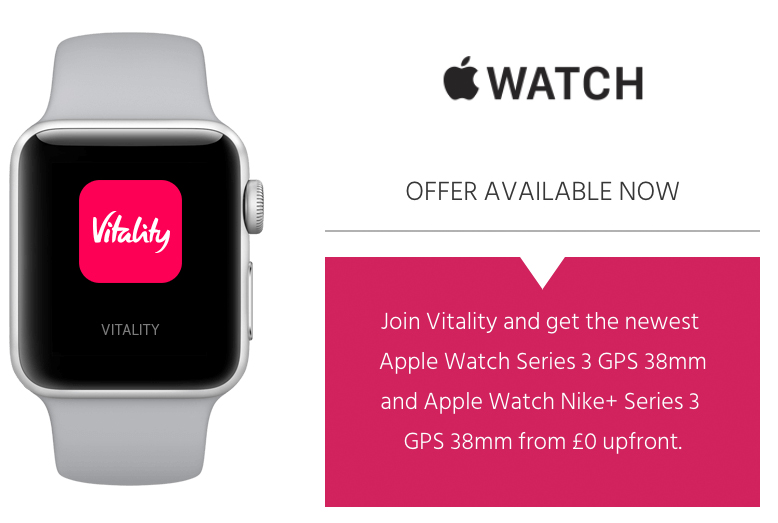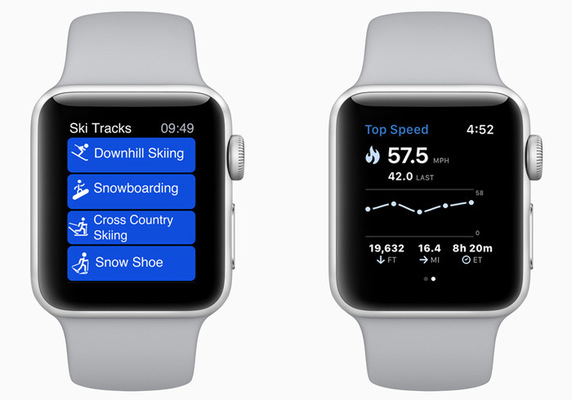Содержание
Управление данными приложения «Здоровье» на iPhone, iPod touch и Apple Watch
Вы можете настроить приложения и аксессуары для отправки данных в приложение «Здоровье», вводить данные самостоятельно и изменять приоритет данных из этих источников.
Добавление данных в приложение «Здоровье»
Приложение «Здоровье» автоматически считает ваши шаги, расстояния прогулок и пробежек. А если у вас есть часы Apple Watch, оно автоматически отслеживает все данные о вашей активности. Если вы уже пользуетесь другим приложением для отслеживания вашего самочувствия, попробуйте добавить сведения из этого приложения в «Здоровье», чтобы видеть всю информацию в одном месте.
Внесение информации о состоянии своего здоровья
- Откройте приложение «Здоровье» и перейдите на вкладку «Обзор».
- Нажмите категорию, например «Активность».
- Нажмите подкатегорию, например «Шаги».
- Нажмите «Добавить данные» в верхнем правом углу.
- Нажмите дату, время и данные для этого показателя.

- По завершении ввода нажмите «Добавить».
Добавление информации из других приложений
- Откройте приложение «Здоровье».
- Нажмите фотографию профиля в правом верхнем углу .
- В разделе «Конфиденциальность» нажмите «Приложения». Здесь отображаются уже имеющиеся приложения, совместимые с приложением «Здоровье». Если приложения нет в списке, возможно, оно несовместимо.
- Нажмите приложение и включите категории здоровья, которые оно должно отслеживать.
Также вам может потребоваться открыть приложение и изменить его настройки, чтобы разрешить обмен данными с приложением «Здоровье».
Поиск приложений, совместимых с приложением «Здоровье»
- Откройте приложение «Здоровье» и перейдите на вкладку «Обзор».
- Нажмите категорию, например «Сердце».
- Нажмите подкатегорию, например «Пульс».
- Прокрутите экран вниз, чтобы увидеть рекомендованные для этой категории приложения. Нажмите нужное приложение, чтобы узнать о нем больше и загрузить его.

- Вернитесь к настройкам конфиденциальности в приложении «Здоровье», чтобы разрешить приложению считывать и записывать данные в приложении «Здоровье».
Вы сами определяете, какие сведения отправляются в приложение «Здоровье» и какие приложения могут получать сведения из приложения «Здоровье». Приложения, у которых есть доступ к HealthKit, должны иметь политику конфиденциальности. Перед тем как предоставить приложению доступ к данным о вашем здоровье, ознакомьтесь с его политикой конфиденциальности.
Добавление информации с часов Apple Watch
- Для просмотра целей и данных о перемещении, упражнениях и разминке откройте приложение «Здоровье», выберите вкладку «Обзор» и нажмите «Активность».
- Чтобы просмотреть сведения о пульсе, откройте приложение «Здоровье», выберите вкладку «Обзор» и нажмите «Сердце». Дополнительные сведения о точности и ограничениях измерения пульса см. в этой статье.
- Для просмотра данных из приложения «Осознанность» откройте приложение «Здоровье», выберите вкладку «Обзор» и нажмите «Осознанность».
 Узнайте подробности о приложении «Осознанность».
Узнайте подробности о приложении «Осознанность». - Другие приложения на часах Apple Watch также могут считывать и записывать данные в приложении «Здоровье». Управлять ими можно прямо на часах Apple Watch: перейдите в меню «Настройки» > «Здоровье» > «Программы».
Если приложение «Здоровье» не отслеживает шаги или другие данные, выполните следующие действия.
- Откройте приложение «Здоровье».
- Выберите свой профиль и нажмите «Устройства».
- Нажмите часы Apple Watch.
- Выберите «Настройки конфиденциальности» и убедитесь, что параметр «Отслеживание фитнеса» включен.
Удаление введенной информации
Если при добавлении сведений о состоянии здоровья вы ввели неверные данные, запись можно удалить.
- Откройте приложение «Здоровье» и перейдите на вкладку «Обзор».
- Нажмите категорию, например «Активность».
- Нажмите подкатегорию, например «Шаги».
- Нажмите «Показать все данные», затем нажмите «Изменить» в правом верхнем углу.

- Нажмите кнопку «Удалить» рядом с записью, которую требуется удалить. Вы также можете нажать «Удалить все», чтобы удалить все записи.
Обработка данных из нескольких источников в приложении «Здоровье»
Приложение «Здоровье» собирает исходные данные из различных источников, например количество шагов с iPhone и данные об активности с Apple Watch, а затем упорядочивает их по источникам. По умолчанию они приоритизируются следующим образом.
- Данные о здоровье, которые были введены вручную.
- Данные с iPhone, iPod touch и Apple Watch.
- Данные из приложений и с устройств Bluetooth.
При добавлении нового источника данных он появится над списком других приложений и устройств, которые передают сведения в приложение «Здоровье». Вы можете в любое время изменить порядок отображения источников.
Просмотр источников данных
Чтобы узнать, какие устройства и приложения обновляют определенные категории данных в приложении «Здоровье», выполните следующие действия.
- Откройте приложение «Здоровье» и перейдите на вкладку «Обзор».
- Нажмите категорию, например «Активность». Если не отображается категория, смахните вниз, чтобы открыть строку поиска, затем введите категорию.
- Нажмите подкатегорию, например «Шаги».
- Прокрутите экран вниз и выберите «Источники данных и доступ». Отобразятся только те источники, данные из которых соответствуют выбранному типу.
Чтобы увидеть все источники данных в приложении «Здоровье», выполните следующие действия.
- Откройте приложение «Здоровье».
- Нажмите фотографию профиля в правом верхнем углу .
- Прокрутите экран вниз до раздела «Конфиденциальность» и выберите «Приложения» или «Устройства».
Установка приоритета для источников данных
Для выбора источников, которые приложение «Здоровье» будет использовать в первую очередь, выполните следующие действия.
- Откройте приложение «Здоровье» и перейдите на вкладку «Обзор».

- Нажмите категорию, затем выберите подкатегорию.
- Прокрутите экран вниз и выберите «Источники данных и доступ».
- Нажмите «Править».
- Нажмите и удерживайте кнопку изменения порядка рядом с источником данных и переместите его выше или ниже в списке.
- Чтобы отключить источник данных и прекратить поступление данных соответствующей категории, нажмите флажок рядом с этим источником.
- Нажмите «Готово».
Если из разных источников поступают данные одного и того же типа, то источник, расположенный выше в списке, будет иметь приоритет над теми, которые находятся ниже. По умолчанию все новые приложения или устройства автоматически добавляются в начало списка, выше iPhone или iPod touch.
Резервное копирование данных приложения «Здоровье»
Данные приложения «Здоровье» хранятся в iCloud и шифруются при передаче между iCloud и вашим устройством, а также во время хранения в iCloud. Для сквозного шифрования требуется iOS 12 или более поздняя версия и двухфакторная аутентификация. Чтобы прекратить хранение данных приложения «Здоровье» в iCloud, выберите «Настройки» > [ваше имя] > iCloud и отключите «Здоровье».
Чтобы прекратить хранение данных приложения «Здоровье» в iCloud, выберите «Настройки» > [ваше имя] > iCloud и отключите «Здоровье».
Резервные копии медицинских данных с устройств, использующих функцию «Семейная настройка», также отправляются непосредственно в iCloud. Узнайте, как настроить Apple Watch для члена семьи.
Если вы не используете службу iCloud, то можете сохранить данные из приложения «Здоровье» в зашифрованных резервных копиях, сделанных на компьютере.
Всеми данными, которые вы создали или собрали о себе, управляете только вы. Кроме того, они защищены паролем, когда iPhone заблокирован.
Подробнее о функциях приложения «Здоровье»
Информация о продуктах, произведенных не компанией Apple, или о независимых веб-сайтах, неподконтрольных и не тестируемых компанией Apple, не носит рекомендательного или одобрительного характера. Компания Apple не несет никакой ответственности за выбор, функциональность и использование веб-сайтов или продукции сторонних производителей. Компания Apple также не несет ответственности за точность или достоверность данных, размещенных на веб-сайтах сторонних производителей. Обратитесь к поставщику за дополнительной информацией.
Компания Apple также не несет ответственности за точность или достоверность данных, размещенных на веб-сайтах сторонних производителей. Обратитесь к поставщику за дополнительной информацией.
Дата публикации:
Использование приложения «Здоровье» на устройстве iPhone или iPod touch
Приложение «Здоровье» собирает медданные с iPhone и Apple Watch, а также из используемых приложений, чтобы вы могли просматривать свои результаты в едином удобном интерфейсе.
Приложение «Здоровье» автоматически считает ваши шаги, расстояния прогулок и пробежек. А если у вас есть часы Apple Watch, она также автоматически отслеживает данные о вашей активности. Кроме того, можно вносить информацию в приложение «Здоровье» по категориям или получать данные других приложений и устройств, совместимых с приложением «Здоровье».
Настройка профиля здоровья
- Откройте приложение «Здоровье» и перейдите на вкладку «Обзор».

- Нажмите фотографию профиля в верхнем правом углу.
- Нажмите «Сведения о здоровье», а затем «Править».
- Добавьте информацию о себе, например, рост, вес и возраст.
- Нажмите «Готово».
- В профиле также можно настроить медкарту или зарегистрироваться в качестве донора органов.
Часы Apple Watch используют ваши личные данные для подсчета сожженных калорий и не только. Можно предоставить доступ к этой информации другим приложениям. Тогда она будет поддерживаться в актуальном состоянии на всех ваших устройствах.
В iOS 14 после настройки профиля здоровья можно сразу же ознакомиться с контрольным списком здоровья на вкладке «Обзор». Функция «Контрольный список здоровья» предоставляет возможность просматривать и активировать доступные функции контроля здоровья. Для доступа к функции «Контрольный список здоровья» можно также нажать фотографию профиля в верхнем правом углу и выбрать «Контрольный список здоровья».
Выбор категорий здоровья для отслеживания
- Откройте приложение «Здоровье» и перейдите на вкладку «Обзор».

- Нажмите «Правка» в правом верхнем углу.
- Чтобы добавить категорию в избранное или удалить ее, нажмите эту категорию. Категории, отмеченные голубой звездочкой , отображаются в разделе «Избранное».
- По завершении нажмите «Готово».
В разделе «Избранное» можно просматривать ежедневные результаты по каждой категории здоровья, такой как «Осознанность» или «Шаги». Чтобы просмотреть более подробные сведения о категории, нажмите на нее.
Добавление информации о здоровье
- Откройте приложение «Здоровье» и перейдите на вкладку «Обзор».
- Нажмите категорию, например «Активность».
- Нажмите подкатегорию, например «Шаги».
- Нажмите «Добавить данные» в верхнем правом углу.
- Нажмите дату, время и данные для этого показателя.
- По завершении ввода нажмите «Добавить».
Выбор приложений, которые будут передавать данные в приложение «Здоровье»
- Откройте приложение «Здоровье» и перейдите на вкладку «Обзор».

- Нажмите фотографию профиля в верхнем правом углу.
- В разделе «Конфиденциальность» нажмите «Приложения». Здесь отображаются уже имеющиеся приложения, совместимые с приложением «Здоровье». Если приложения нет в списке, возможно, оно несовместимо.
- Нажмите приложение и включите категории здоровья, которые оно должно отслеживать.
Если вы пользуетесь несколькими приложениями для отслеживания разных показателей, приложение «Здоровье» будет хранить все эти данные в одном месте. Управление данными приложения «Здоровье».
Приложения, установленные на часах Apple Watch, также могут читать и записывать данные приложения «Здоровье». Управлять ими можно прямо на часах Apple Watch: перейдите в меню «Настройки» > «Здоровье» > «Программы».
Отслеживание показателей здоровья с течением времени
- Откройте приложение «Здоровье» и перейдите на вкладку «Обзор».
- Прокрутите экран до пункта «Подборки». В разделе «Подборки» можно посмотреть, как меняются показатели здоровья с течением времени, чтобы оценить общее состояние организма.

- Нажмите подборку, чтобы посмотреть дополнительные сведения об этой категории, или нажмите «Показать все подборки» в нижней части списка.
Добавление дополнительных данных о здоровье
Информация о продуктах, произведенных не компанией Apple, или о независимых веб-сайтах, неподконтрольных и не тестируемых компанией Apple, не носит рекомендательного или одобрительного характера. Компания Apple не несет никакой ответственности за выбор, функциональность и использование веб-сайтов или продукции сторонних производителей. Компания Apple также не несет ответственности за точность или достоверность данных, размещенных на веб-сайтах сторонних производителей. Обратитесь к поставщику за дополнительной информацией.
Дата публикации:
Здравоохранение — Apple Watch — Apple
Предоставление вашим пациентам возможности вести здоровый образ жизни.

У Apple Watch есть мощные приложения, которые делают их идеальным устройством для здорового образа жизни. И это может помочь вам и вашим пациентам во многих аспектах здоровья, включая здоровье сердца, подвижность, активность, лекарства и многое другое.
Уведомления о частоте сердечных сокращений.
Apple Watch проверяет необычно высокую или низкую частоту сердечных сокращений в фоновом режиме, что может быть признаком серьезного основного заболевания. Это может помочь вам и вашим пациентам выявить ситуации, требующие дальнейшего обследования.
Если частота сердечных сокращений пациента выше 120 ударов в минуту или ниже 40 ударов в минуту, в то время как он не проявлял активности в течение 10 минут, пользователь получит уведомление. Пациенты могут настроить пороговое значение ударов в минуту или включить или отключить эти уведомления. Все уведомления о частоте сердечных сокращений, а также дату, время и частоту сердечных сокращений можно просмотреть в приложении «Здоровье» на iPhone.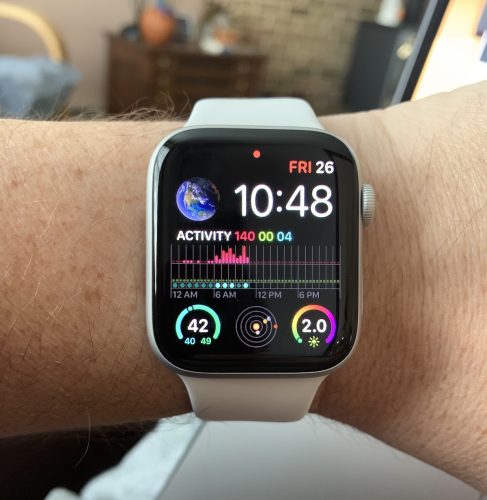
Узнайте больше об уведомлениях о частоте сердечных сокращений
Уведомления о нерегулярном ритме.
Уведомление о нерегулярном ритме иногда проверяет наличие признаков нерегулярного ритма, которые могут свидетельствовать о мерцательной аритмии (AFib). Эта функция не обнаружит все случаи мерцательной аритмии, но может обнаружить что-то, что может дать вашим пациентам раннее указание на то, что может потребоваться дальнейшее обследование.
Уведомления о нерегулярном ритме используют оптический датчик сердца для обнаружения пульсовой волны на запястье и поиска изменчивости интервалов между ударами, когда пользователь находится в состоянии покоя. Если алгоритм неоднократно обнаруживает нерегулярный ритм, напоминающий мерцательную аритмию, ваш пациент получит уведомление, а дата, время и частота сердечных сокращений будут записаны в приложении «Здоровье».
В клиническом исследовании с использованием одобренной FDA патч-ЭКГ в качестве эталонного устройства функция уведомления о нерегулярном ритме продемонстрировала чувствительность 88,6% и специфичность обнаружения 99,3%.
Функция уведомления о нерегулярном ритме получила разрешение 510(k) от FDA для пользователей в возрасте 22 лет и старше, у которых ранее не было мерцательной аритмии.
Узнайте больше об уведомлениях о нерегулярном ритме
Приложение
ЭКГ.
С помощью приложения ЭКГ пациенты, которые испытывают такие симптомы, как учащенное или пропущенное сердцебиение, или получают уведомление о нерегулярном ритме, могут снимать ЭКГ и записывать свои симптомы. Эти реальные данные могут позволить вам принимать более обоснованные и своевременные решения относительно дальнейшего обследования и лечения.
Приложение ЭКГ использует электрический датчик сердца, встроенный в цифровую корону, и задний кристалл для записи ЭКГ в одном отведении, аналогичной ЭКГ в отведении I. Затем приложение ЭКГ предоставляет результат синусового ритма, мерцательной аритмии, мерцательной аритмии с высокой частотой сердечных сокращений, неубедительной или плохой записи и предлагает пользователю ввести любые симптомы, такие как учащенное или сильное сердцебиение, головокружение или усталость. Неубедительный результат может быть получен при наличии аритмий, отличных от мерцательной аритмии, наличии ИКД или кардиостимулятора или плохого электрического сигнала, что может быть результатом отклонения оси вправо. Записанная кривая, результаты, дата, время и любые симптомы записываются и могут быть экспортированы из приложения «Здоровье» в формате PDF для совместного использования с врачом. Если пациент отмечает симптомы, указывающие на серьезное состояние, ему предлагается немедленно вызвать службу экстренной помощи.
Неубедительный результат может быть получен при наличии аритмий, отличных от мерцательной аритмии, наличии ИКД или кардиостимулятора или плохого электрического сигнала, что может быть результатом отклонения оси вправо. Записанная кривая, результаты, дата, время и любые симптомы записываются и могут быть экспортированы из приложения «Здоровье» в формате PDF для совместного использования с врачом. Если пациент отмечает симптомы, указывающие на серьезное состояние, ему предлагается немедленно вызвать службу экстренной помощи.
В клиническом исследовании с использованием ЭКГ в 12 отведениях в качестве эталонного устройства приложение ЭКГ продемонстрировало 99,3% специфичность при классификации синусового ритма и 98,5% чувствительность при классификации ФП для классифицируемых результатов.
Приложение ЭКГ получило разрешение 510(k) от FDA для пользователей старше 22 лет.
Узнайте больше о приложении ЭКГ
Узнайте о расширенном использовании приложения ЭКГ во время пандемии COVID‑19 (PDF)
Как работает приложение ЭКГ.

- Запустите приложение ЭКГ на Apple Watch Series 4 или новее.
- Положите руки на стол или на колени и удерживайте указательный палец на Digital Crown около 30 секунд.
- Просмотрите классификацию ритма и запишите симптомы.
- Просматривайте и экспортируйте кривую ЭКГ, классификацию ритмов, дату/время записи и любые зарегистрированные симптомы в приложении «Здоровье» на iPhone.
- Разрешить клиницистам просматривать снимок результатов в формате PDF.
1. Запустите приложение ЭКГ на Apple Watch Series 4 или новее. *
2. Положите руки на стол или на колени и удерживайте указательный палец на цифровой короне примерно 30 секунд.
3. Просмотрите классификацию ритма и запишите симптомы.
4. Просматривайте и экспортируйте кривую ЭКГ, классификацию ритмов, дату и время записи, а также любые зарегистрированные симптомы в приложении «Здоровье» на iPhone.
5. Разрешить клиницистам просматривать снимок результатов в формате PDF.
История мерцательной аритмии.
История мерцательной аритмии — это первая в своем роде функция, которая предоставляет пациентам, у которых диагностирована фибрилляция предсердий, информацию об образе жизни и долгосрочное отслеживание того, как часто у них появляются признаки мерцательной аритмии. Ваши пациенты будут получать уведомления с оценкой времени, проведенного ими в AFib каждую неделю, когда они носили свои Apple Watch. Пациенты также могут просматривать подробную историю болезни в приложении «Здоровье».
Ваши пациенты также могут отслеживать факторы образа жизни, которые могут способствовать их состоянию, включая вес, физические упражнения, сон, употребление алкоголя и минуты осознанности. Эти факторы указаны вместе с их бременем мерцательной аритмии, чтобы помочь им лучше понять взаимосвязь между их образом жизни и мерцательной аритмией.
История мерцательной аритмии одобрена FDA для пользователей в возрасте 22 лет и старше с диагнозом мерцательной аритмии. После включения истории мерцательной аритмии уведомления о нерегулярном ритме будут автоматически отключены.
После включения истории мерцательной аритмии уведомления о нерегулярном ритме будут автоматически отключены.
Проверка функций обнаружения и мониторинга мерцательной аритмии.
Каждая функция Apple Watch проходит строгую научную проверку, чтобы помочь вашим пациентам получать достоверную и надежную информацию. В 2017 и 2018 годах исследователи из Медицинской школы Стэнфордского университета совместно с Apple провели исследование Apple Heart Study, в котором приняли участие более 400 000 пользователей Apple Watch, чтобы проверить способность носимых устройств помогать в раннем выявлении мерцательной аритмии и поддерживать внедрение нерегулярной сердечной недостаточности. функция уведомления о ритме. С тех пор Apple провела несколько перспективных многоцентровых клинических испытаний для поддержки дополнительных продуктов, включая приложение ЭКГ, усовершенствования функции уведомления о нерегулярном ритме и, совсем недавно, функцию истории мерцательной аритмии.
Ознакомьтесь с результатами исследования Apple Heart Study
Узнайте больше о валидации обнаружения аритмии (PDF)
- Конструктор
- Конструктор
- Конструктор
Это может быть дополнением к нашему растущему арсеналу для выявления мерцательной аритмии, которая может быть прерывистой и бессимптомной.
Доктор Ричард Милани
Профессор медицины, заместитель председателя по сердечно-сосудистым заболеваниям, Ochsner Health System
Продукты, предназначенные для предоставления более глубокой информации о состоянии здоровья, такие как Apple Watch, могут сыграть важную роль в новых моделях клинической помощи и совместном принятии решений между людьми и их поставщиками медицинских услуг.
Доктор Айвор Бенджамин
Непосредственный бывший президент Американской кардиологической ассоциации
Apple демократизирует здравоохранение, предоставляя доступ по запросу к точным датчикам и программному обеспечению, которые могут помочь потребителям развить настоящую грамотность в области здравоохранения и информировать о том, как повседневный выбор влияет на их здоровье.
Доктор Лесли А. Саксон
Профессор медицины, клинический исследователь, Медицинская школа Кека, USC
Сравните модели Apple Watch.
- Уведомления о высокой и низкой частоте пульса
- Уведомление о нерегулярном ритме
- Приложение ЭКГ
- Уведомления о низкой кардиотренировке
- Уровень кислорода в крови
- Обнаружение падения
- Датчики
- Оптический датчик сердечного ритма
- Оптический датчик сердечного ритма
- Электрический датчик сердечного ритма
- Оптический датчик сердцебиения и местонахождение
- Оптический датчик сердечного ритма
- Акселерометр и гироскоп
- Apple Watch серии 3
Уведомления о высокой и низкой частоте сердечных сокращений
Оптический датчик сердцаУведомление о нерегулярном ритме
Оптический датчик сердцаПриложение ЭКГ
Электрический датчик сердцаНизкие уведомления о кардиотренировках
Оптический датчик сердца и местоположениеУровень кислорода в крови
Оптический датчик сердцаОбнаружение падения
Акселерометр и гироскоп
- Apple Watch SE
Уведомления о высокой и низкой частоте сердечных сокращений
Оптический датчик сердцаУведомление о нерегулярном ритме
Оптический датчик сердцаПриложение ЭКГ
Электрический датчик сердцаНизкие уведомления о кардиотренировках
Оптический датчик сердца и местоположениеУровень кислорода в крови
Оптический датчик сердцаОбнаружение падения
Акселерометр и гироскоп
- Apple Watch Series 4 и 5
Уведомления о высокой и низкой частоте сердечных сокращений
Оптический датчик сердцаУведомление о нерегулярном ритме
Оптический датчик сердцаПриложение ЭКГ
Электрический датчик сердцаНизкие уведомления о кардиотренировках
Оптический датчик сердца и местоположениеУровень кислорода в крови
Оптический датчик сердцаОбнаружение падения
Акселерометр и гироскоп
- Apple Watch Series 6 или новее
Уведомления о высокой и низкой частоте сердечных сокращений
Оптический датчик сердцаУведомление о нерегулярном ритме
Оптический датчик сердцаПриложение ЭКГ
Электрический датчик сердцаНизкие уведомления о кардиотренировках
Оптический датчик сердца и местоположениеУровень кислорода в крови
Оптический датчик сердцаОбнаружение падения
Акселерометр и гироскоп
Мобильность и кардиофитнес.

Подвижность и состояние сердечно-сосудистой системы могут быть важными показателями общего физического здоровья и предикторами долгосрочного благополучия. Apple Watch и iPhone могут предоставлять оценки показателей мобильности, чтобы вы и ваши пациенты лучше понимали, как они влияют на мобильность сегодня, и предоставляли инструменты для отслеживания этих факторов с течением времени. Показатели подвижности включают Cardio Fitness (VO 2 max), расстояние шестиминутной ходьбы и другие показатели, используемые для измерения качества ходьбы (скорость ходьбы, длина шага, время двойной опоры и асимметрия ходьбы). Эти показатели можно использовать для исследований и разработки приложений с разрешения пользователя.
Узнайте больше о разработке и проверке этих показателей:
Использование Apple Watch для оценки кардиотренировок с помощью VO 2 макс. (PDF)
Использование Apple Watch для оценки расстояния шестиминутной ходьбы (PDF)
Измерение качества ходьбы с помощью показателей мобильности iPhone (PDF)
Обнаружение падения.

При обнаружении сильного падения на Apple Watch Series 4 или более поздней версии появляется оповещение, позволяющее пользователю легко вызвать экстренные службы или отклонить оповещение. Если пользователь не отвечает в течение примерно минуты, экстренный вызов будет сделан автоматически, и сообщение будет отправлено на экстренные контакты пользователя. Все обнаруженные падения фиксируются в приложении «Здоровье». Эта функция автоматически включается для пользователей старше 55 лет и может быть включена для всех в приложении Apple Watch на iPhone.
Узнайте больше об обнаружении падения
Медицинский паспорт.
Медицинский идентификатор позволяет службам экстренного реагирования и врачам отделений неотложной помощи получать доступ к важной медицинской информации с экрана блокировки iPhone пациента или Apple Watch, не требуя ввода пароля и не ставя под угрозу конфиденциальность пациента. Пациенты могут перечислить важную информацию, такую как аллергии, лекарства, состояния, предпочтения доноров органов и контакты для экстренных случаев, настроив медицинский идентификатор в приложении «Здоровье» на iPhone.
Узнайте больше о доступе к медкарте на Apple Watch
Лекарства.
Приложение «Лекарства» на iPhone и Apple Watch помогает вашим пациентам отслеживать и контролировать принимаемые ими лекарства. Ваши пациенты могут получать напоминания о назначенных лекарствах, следить за соблюдением режима приема лекарств с течением времени и просматривать свой список активных лекарств.
Облегчение разговоров.
Приложение «Здоровье» на iPhone упрощает для ваших пациентов визуализацию и безопасное хранение их медицинских карт из нескольких учреждений вместе с данными, созданными их пациентами, создавая более целостное представление об их здоровье. Теперь пациенты могут делиться данными своего приложения Health, которые вы можете просматривать в рабочем процессе EHR.
Узнайте больше о медицинских записях на iPhone
Разработано с учетом требований безопасности и конфиденциальности.
Когда iPhone пользователя заблокирован паролем, Touch ID или Face ID, данные о его здоровье в приложении Health шифруются на устройстве. Если пользователь выбирает синхронизацию данных о своем здоровье с iCloud, они шифруются при передаче и хранении.
Если пользователь выбирает синхронизацию данных о своем здоровье с iCloud, они шифруются при передаче и хранении.
Будущее здравоохранения в ваших руках.
Узнайте больше об Apple в сфере здравоохранения
Будущее здоровья в ваших руках.
Узнайте больше об Apple Watch
Отслеживание важной медицинской информации с помощью Apple Watch
watchOS 9
Искать в этом руководстве
Руководство пользователя Apple Watch
Добро пожаловать
Ваши Apple Watch
Начать
Оставайтесь в форме с Apple Watch
Отслеживайте важную информацию о здоровье с помощью Apple Watch
Оставайтесь на связи с Apple Watch
Какие новости
Жесты Apple Watch
Настройка и сопряжение Apple Watch с iPhone
Приложение Apple Watch
Зарядка Apple Watch
Включите и разбудите Apple Watch
Блокировка или разблокировка Apple Watch
Изменение языка и ориентации на Apple Watch
Снимайте, меняйте и закрепляйте ремешки Apple Watch
Настройка Apple Watch члена семьи
Начать обучение в школе
Играть музыку
Добавляйте и воспроизводите подкасты
Просмотр отчетов о состоянии и активности
Используйте семейство Apple Cash
Приложения на Apple Watch
Открытые приложения
Организуйте приложения
Получить больше приложений
Скажи время
Значки состояния
Центр управления
Использовать фокус
Отрегулируйте яркость, размер текста, звуки и тактильные ощущения
Просматривайте уведомления и отвечайте на них
Изменить настройки уведомлений
Управление Apple ID
Используйте ярлыки
Настроить мытье рук
Подключите Apple Watch к сети Wi-Fi
Подключение к Bluetooth-наушникам или динамикам
Передача задач с Apple Watch
Разблокируйте свой Mac с помощью Apple Watch
Разблокируйте свой iPhone с помощью Apple Watch
Используйте Apple Watch без сопряженного iPhone
Используйте Apple Watch с сотовой сетью
Функции безопасности на Apple Watch
Настройка и просмотр вашего медицинского удостоверения
Связаться со службами экстренной помощи
Управление обнаружением падения
Управление обнаружением сбоев
Используйте Сири
Слушайте и отвечайте на уведомления
Объявлять звонки с помощью Siri
Исследуйте галерею лиц
Настроить циферблат
Делитесь циферблатами Apple Watch
Лица и особенности
Все об Apple Фитнес+
Подпишитесь на Apple Фитнес+
Настройте Apple Fitness+ на Apple TV
Просмотр тренировок и медитаций Fitness+
Начать тренировку Фитнес+
Тренируйтесь вместе с помощью SharePlay
Меняйте содержимое экрана во время тренировки или медитации Fitness+
Скачать тренировку Фитнес+
Отслеживайте ежедневную активность с помощью Apple Watch
Поделиться активностью
будильники
Добавить аудиокниги
Воспроизведение аудиокниг
Кислород крови
Калькулятор
Календарь
Пульт дистанционного управления камерой
Компас
Контакты
Используйте отслеживание цикла
Получите ретроспективные оценки овуляции
ЭКГ
Найти людей
Проложить маршрут или связаться с другом
Найти устройства
Найдите AirTag
Отметить AirTag как утерянный
Частота сердцебиения
Здоровье сердца
Управляйте своим домом
Отправка и получение интерком-сообщений
Удаленный доступ к аксессуарам для умного дома
Читать почту
Пишите и отвечайте на почту
Управление почтой
Карты
Получить направления
Лекарства
Памятки
Читать сообщения
Отправка сообщений
Отвечать на сообщения
Практикуйте осознанность
Слушайте управляемые медитации
Добавить музыку
Удалить музыку
Играть музыку
Делайте больше с музыкой
Радио
Новости
Шум
Контролируйте воздействие шума окружающей среды
Сейчас играет
Телефон
Делать телефонные звонки
Используйте iPhone с двумя SIM-картами с Apple Watch
Выберите фотоальбом и управляйте хранилищем
Посмотреть фотографии
Добавить подкасты
Воспроизведение подкастов
Напоминания
Управляйте музыкой на Mac или ПК
Управление AppleTV
Отслеживайте свой сон
Отслеживайте температуру запястья ночью
Акции
Секундомер
Таймеры
Советы
Голосовые заметки
Рация
О кошельке
Apple Pay
Настроить ApplePay
Совершайте покупки
Отправляйте, получайте и запрашивайте деньги с помощью Apple Watch (только для США)
Управление Apple Cash (только для США)
Используйте Wallet для пропусков
Используйте бонусные карты
Оплата с помощью Apple Watch на Mac
Ездить транзитом
Используйте свои водительские права или удостоверение личности штата
Используйте цифровые ключи
Используйте карты вакцинации против COVID-19
Погода
Тренируйтесь с Apple Watch
Начать тренировку на Apple Watch
Завершите и просмотрите тренировку
Настроить тренировки
Просмотр зон сердечного ритма
Просмотр и редактирование показателей тренировки
Показатели бега на открытом воздухе
Пойти поплавать
Используйте спортивное оборудование с Apple Watch
Настройте параметры тренировки
Мировые часы
Голос за кадром
Настройте Apple Watch с помощью VoiceOver
Основы Apple Watch с VoiceOver
Зеркалирование Apple Watch
Управляйте ближайшими устройствами
AssistiveTouch
Используйте дисплей Брайля
Используйте Bluetooth-клавиатуру
Увеличить
Расскажите время с тактильной обратной связью
Отрегулируйте размер текста и другие визуальные параметры.

Настройте параметры двигательных навыков
Настройка и использование RTT
Настройки звука специальных возможностей
Используйте специальные возможности с Siri
Ярлык доступности
Перезапустите Apple Watch
Стереть Apple Watch
Восстановить Apple Watch
Восстановить Apple Watch из резервной копии
Обновите программное обеспечение Apple Watch
Если вы забыли пароль
Продайте, подарите или защитите потерянные Apple Watch
Получить информацию об Apple Watch
Другие способы просмотра этого руководства пользователя
Сайт поддержки Apple Watch
Узнайте больше, обслуживание и поддержка
Важная информация о безопасности
Важная информация по обращению
Информация по уходу за браслетом
Заявление о соответствии FCC
Заявление о соответствии ISED Канаде
Сверхширокополосная информация
Информация об утилизации и переработке
Apple и окружающая среда
Авторские права
Apple Watch может помочь вам в достижении ваших целей сна, отслеживать важную информацию, связанную с вашим сердцем, регистрировать ваши лекарства, побуждать вас мыть руки и отслеживать менструальный цикл.
Расставьте приоритеты во время сна
С помощью приложения «Сон» на Apple Watch вы можете создать расписание сна, установить цель продолжительности сна и просмотреть свою недавнюю историю сна. Вы даже можете увидеть оценки того, сколько времени вы провели в фазе быстрого, основного или глубокого сна, а также когда вы могли проснуться. Пока вы спите, Apple Watch также отслеживают такие показатели, как содержание кислорода в крови, частоту сердечных сокращений, время сна, частоту дыхания, а на Apple Watch Series 8 — температуру запястья. Чтобы начать, откройте приложение «Сон» на Apple Watch и следуйте инструкциям на экране. Затем ложитесь спать с часами, а Apple Watch сделает все остальное.
Получение уведомлений о состоянии сердца
Вы можете включить уведомления из приложения «Пульс» на Apple Watch, чтобы предупреждать вас о высокой или низкой частоте сердечных сокращений, а также о нерегулярных сердечных ритмах, которые могут свидетельствовать о мерцательной аритмии (AFib). Если у вас уже была диагностирована мерцательная аритмия, вы можете включить историю мерцательной аритмии, чтобы увидеть оценку того, как часто ваше сердце испытывает эту аритмию. Вы также можете включить оповещения о низком уровне кардиотренировок.
Если у вас уже была диагностирована мерцательная аритмия, вы можете включить историю мерцательной аритмии, чтобы увидеть оценку того, как часто ваше сердце испытывает эту аритмию. Вы также можете включить оповещения о низком уровне кардиотренировок.
Следите за своими лекарствами
Приложение «Лекарства» поможет вам следить за своими лекарствами, витаминами и добавками. Просто добавьте свои лекарства в приложение «Здоровье» на iPhone и зарегистрируйте их на Apple Watch.
Тщательно вымойте руки
Включите мытье рук, и ваши Apple Watch предложат вам продолжать мытье рук в течение 20 секунд — времени, рекомендованного международными организациями здравоохранения. Ваши часы также могут уведомить вас, если вы не помыли руки в течение нескольких минут после возвращения домой.
Отслеживание менструального цикла
Используйте приложение Cycle Tracking для регистрации ежедневной информации о вашем менструальном цикле. Ваши Apple Watch используют эту информацию для прогнозирования менструации и окна фертильности. В дополнение к зарегистрированным вами данным, Cycle Tracking может использовать данные о частоте сердечных сокращений для улучшения прогнозов. Если вы носите Apple Watch Series 8 каждую ночь, когда спите, приложение может использовать температуру запястья для более точного прогнозирования месячных и предоставления ретроспективных оценок овуляции.
В дополнение к зарегистрированным вами данным, Cycle Tracking может использовать данные о частоте сердечных сокращений для улучшения прогнозов. Если вы носите Apple Watch Series 8 каждую ночь, когда спите, приложение может использовать температуру запястья для более точного прогнозирования месячных и предоставления ретроспективных оценок овуляции.
Примечание: Функция ретроспективной оценки овуляции доступна не во всех регионах.
Хотите узнать больше? Начните с «Отслеживание сна с помощью Apple Watch», «Проверка частоты сердечных сокращений», «Отслеживание приема лекарств» на Apple Watch, «Настройка мытья рук» на Apple Watch и «Использование отслеживания цикла» на Apple Watch.
Не все функции доступны во всех регионах и на всех моделях. Дополнительные сведения см. в разделе Доступность функций watchOS.
Максимальное количество символов:
250
Пожалуйста, не указывайте личную информацию в своем комментарии.

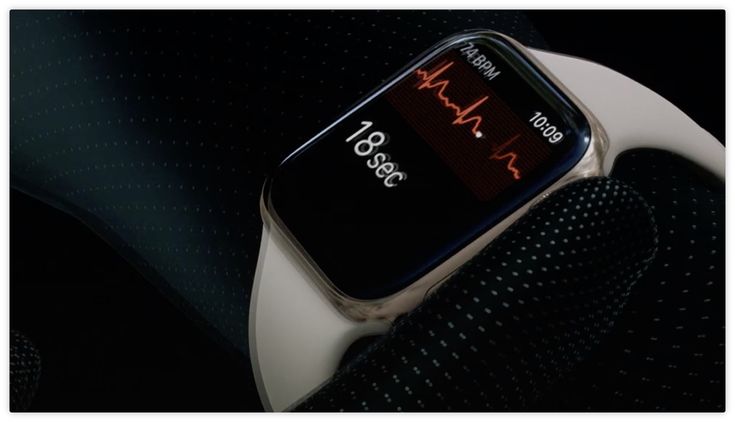
 Узнайте подробности о приложении «Осознанность».
Узнайте подробности о приложении «Осознанность».